Jednostavno premjestite podatke s Dropboxa ili OneDrivea na Google disk
Miscelanea / / February 08, 2022
Nedavno je Google objavio da ima revidirao svoj mjesečni plan pohrane a sada možete pohraniti o 100 GB podataka za samo 1,99 USD mjesečno što je prije bilo 4,99 dolara.
Za vrhunske korisnike ponudili su 9,99 USD za 1 TB i 100 USD za 10 TB. Dropbox naprotiv nudi samo 2 GB besplatno i 100 GB za 9,99 dolara u ovom trenutku što je pet puta više od onoga što Google nudi. Sada sam bio korisnik OneDrive (ranije SkyDrive) i namjeravao sam se nadograditi na godišnju pretplatu Dropboxa za 50 USD godine za 100 GB dodatnog prostora, ali kada sam pogledao nove cijene Google diska, prepustio sam se mami uštede novac.
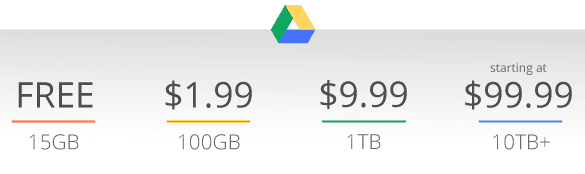
Kada je riječ o uslugama pohrane u oblaku, nisam lojalan brendu. Bilo da se radi o OneDriveu, Dropboxu ili Google Driveu, tražim karakteristike i cijenu, a trenutno mi se čini da je Google pobjednik. I klub da s povjerenjem u marku, prekidač se čini razumnim izborom.
Jedini problem koji mi je bio na putu bio je kako sve moje datoteke prenijeti s OneDrivea ili Dropboxa na Google Drive bez korištenja moje propusnosti. Tada je na scenu došao MultCloud, zahvaljujući savjetu koji je ostavio jedan od naših čitatelja
u ovom postu.
Bilješka: U prošlosti smo vidjeli načine na koje možemo koristiti pristup i prijenos datoteka između alata za pohranu u oblaku, ali svi oni imaju neka ili ona ograničenja. MultCloud je trenutno besplatan za korištenje bez ikakvog ograničenja propusnosti. Ali nisam siguran koliko će to trajati, pa ga maksimalno iskoristite dok traje.
Premještanje datoteka s Dropboxa ili OneDrivea na Google disk pomoću Multclouda
Možete započeti s stvaranjem računa uz MultCloud i njegovom aktivacijom. Nakon što se prijavite na svoj račun, od vas će se tražiti da dodate svoj prvi pogon za pohranu u oblaku. Odaberite Google disk s popisa i dodijelite MultCloud dopuštenje za svoj Disk (nema načina da to učinite bez davanja dopuštenja, ali koristi OAuth tako relativno sigurno).
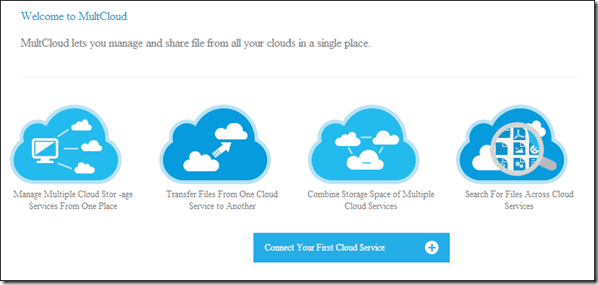
Nakon što povežete račun, vidjet ćete sve datoteke i mape u MultCloudu. Možete upravljati datotekama pomoću MultCloud nadzorne ploče, no kako bismo prenijeli datoteke, morat ćemo dodati još jedan račun u oblaku s kojeg želite prenijeti datoteke.

Za dodavanje drugog računa kliknite na opciju Dodajte Cloud Drives na lijevoj bočnoj traci i odaberite uslugu u oblaku koju trenutno koristite. Nakon što dodate drugi račun, samo označite sve mape koje želite premjestiti na svoj Google disk i odaberite kopiranje.
Nakon što ste to učinili, idite na Google disk i zalijepite sadržaj u željenu mapu. Sada sve što trebate učiniti je sjediti i čekati. MultCloud će kopirati sve datoteke s jednog računa na drugi bez gubitka vaše propusnosti i možete nastaviti sa svojim radom. Ako želite vidjeti napredak, možete prikvačiti karticu na svoj preglednik.

Koristeći MultCloud možete upravljati s više računa za pohranu u oblaku bez ikakvih ograničenja osim maksimalne obrade veličine datoteke koja je trenutno 200 MB. Iako je ovo ograničenje spomenuto na njihovoj stranici za podršku, Uspio sam prenijeti video datoteke veličine čak 1,21 GB pomoću usluge.
Usluga tvrdi da ne pohranjuje vaše vjerodajnice za prijavu niti datoteke na kojima ste radili. Svi se prijenosi obavljaju 256-bitnom enkripcijom, a sustav autorizacije MultClouda temelji se na OAuth-u.
Zaključak
Kupio sam plan od 100 GB na Google Driveu i trenutno prenosim sve svoje podatke s Dropboxa i OneDrivea i čini se da stvari rade dobro. Dakle, ako i vi planirate prijeći na Google kako biste uštedjeli novac na svojim godišnjim planovima za pohranu, nemojte dopustiti da vas napetost oko prijenosa datoteka s jedne usluge na drugu sputava. MultCloud je jednostavan način za to.
Posljednje ažurirano 3. veljače 2022
Gornji članak može sadržavati partnerske veze koje pomažu u podršci Guiding Tech. Međutim, to ne utječe na naš urednički integritet. Sadržaj ostaje nepristran i autentičan.



